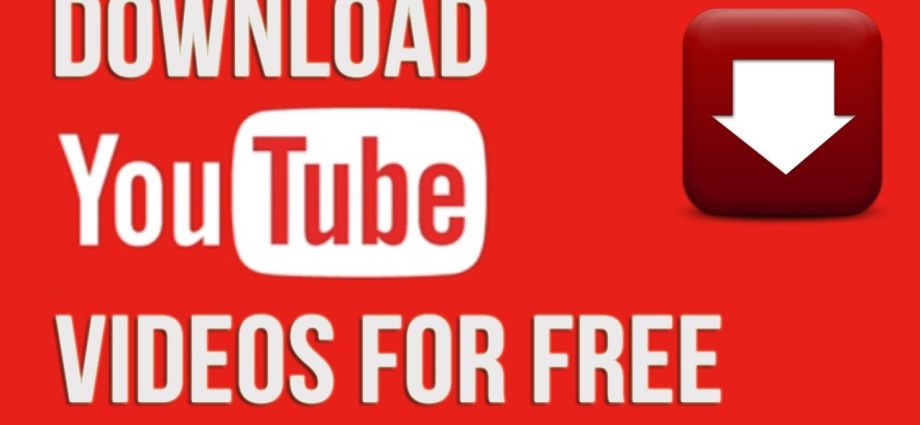Nội dung
Some analysts predict the imminent closure of YouTube in the Federation after the video hosting began blocking media channels. Earlier, for users from the Federation, Google has already disabled the monetization of video hosting. bloggers can’t earn from ads and subscriptions, but on the other hand, users now watch ad-free videos.
Dù vậy, tình trạng hiện tại không thể được gọi là bình thường. Nếu quá trình chặn xảy ra, s sẽ không thể đăng và xem video trên trang web này nữa. Để bảo vệ bản thân và không bị mất dữ liệu, bạn có thể tải chúng về máy tính hoặc điện thoại. Cách làm đơn giản và miễn phí, chúng tôi hiểu tài liệu này.
Cách tải video YouTube xuống máy tính miễn phí
- Mở trình duyệt, truy cập YouTube và chọn video mong muốn.
- Trong thanh địa chỉ, trước “youtube”, hãy nhập “ss” và nhấn Enter.
- Trên trang web mở ra, chọn độ phân giải bạn cần cho video và nhấp vào trường “Tải xuống”.
- Chọn thư mục mà bạn muốn lưu video.
- Chờ video tải đầy đủ về máy tính của bạn.
Cách tải video YouTube xuống điện thoại miễn phí
Điện thoại chạy trên các hệ điều hành khác nhau, vì vậy có nhiều cách để tải video YouTube miễn phí. Ví dụ: trên Android, điều này có thể được thực hiện bằng ứng dụng Trình tải xuống video 4K và trên iOS, thông qua ứng dụng Tài liệu.
Nhưng có một tùy chọn phổ biến sẽ hoạt động trên bất kỳ điện thoại thông minh nào nếu ứng dụng Telegram được cài đặt trên đó.
- Đăng nhập vào ứng dụng Telegram và tìm kiếm “videofrom_bot”.
- Tìm video bạn muốn trên YouTube và sao chép liên kết.
- Gửi liên kết đến video tới bot trò chuyện.
- Chọn định dạng bạn muốn tải xuống và nhấp vào “Tải xuống video”.
Cách tải video của bạn xuống từ YouTube Studio
- Truy cập YouTube và nhấp vào ảnh hồ sơ của bạn.
- Tiếp theo, nhấp vào YouTube Studio và chọn “Video” từ bảng điều khiển.
- Di chuột qua video mong muốn và nhấp vào tùy chọn “Tùy chọn” (ba dấu chấm).
- Nhấp vào “Tải xuống” và chọn thư mục bạn muốn lưu video.
Các câu hỏi và câu trả lời phổ biến
Người hướng dẫn phát triển web Sofia Kostyunina trả lời câu hỏi của độc giả KP.
Điều gì đe dọa khi tải xuống nội dung của người khác từ Youtube?
Sự thật ở đâu? Và sự thật là trong toàn bộ sự tồn tại của nền tảng này, nó chưa từng kiện ai cả. Nghe có vẻ khá thuyết phục, phải không? Biết được điều này, bạn có thể tự tin tải xuống rằng ngay cả khi việc tải xuống video từ YouTube là bất hợp pháp, thì khả năng phải chịu trách nhiệm cho việc này thấp hơn khả năng bị một thiên thạch đâm trực diện.
Tại sao video tải về từ Youtube không phát được âm thanh?
Bạn cũng nên nghĩ đến việc thay đổi các tiện ích và tải xuống lại video. Đã không giúp được gì? Thay đổi độ phân giải video, vì với một số tùy chọn, âm thanh được mã hóa thành một tập hợp các số không và số không. Bạn có cần chất lượng này không? Sau đó tải xuống tất cả các codec có thể, chúng sẽ kéo âm thanh ra từ mọi nơi.